
Как вы, вероятно, уже знаете, данные веб-сайта хранятся в системе вашего компьютера. Браузеры и устройства используют эти данные о местоположении сайта для ускорения доступа и загрузки. Если вы хотите удалить сохраненные данные о местоположении веб-сайта, необходимо очистить кэш DNS.
Содержание
Мы покажем вам, как очистить кэш DNS на MacOS с помощью Терминала — метода, наиболее часто используемого сетевыми разработчиками, системными администраторами и теми, кто редактирует файл hosts или изменяет настройки доменных имен для серверов.
Очистка кэша MDNS
Поскольку мы будем использовать приложение Terminal для очистки кэша DNS вашего Mac, перейдите в раздел «Приложения» и найдите приложение Terminal в папке «Утилиты». Приложение Terminal также можно найти с помощью «Finder» на вашем Mac (клавиша «Command» и пробел — это клавиши быстрого доступа к Finder, или оно может быть закреплено в доке, если вы часто им пользуетесь).
- Перейдите в «Applications», затем выберите «Utilities» и дважды щелкните на Terminal с помощью трекпада или мыши, чтобы открыть его. (Или используйте любой другой способ, который вы предпочитаете для поиска и использования приложения Терминал).
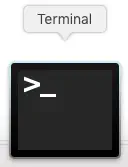
- В Терминале введите следующую команду: sudo killall -HUP mDNSResponder. Затем нажмите клавишу «Enter» на клавиатуре.

- Ваш Mac попросит вас ввести пароль администратора. Введите его, чтобы продолжить.
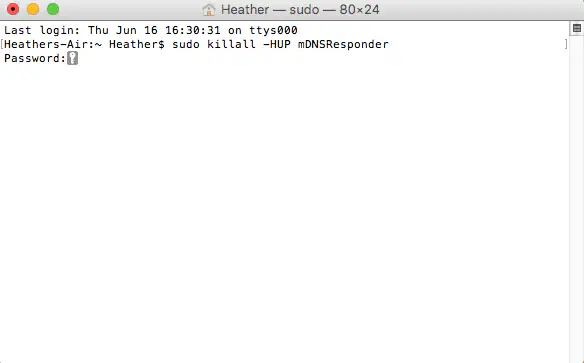
Когда вы введете пароль, кэш MDNS будет очищен.
Смыть/очистить все и сбросить кэш DNS
Если вы хотите очистить и сбросить все сразу — это включает кэш MDNS и UDNS — вы можете сделать и это. Это можно сделать, набрав следующие две команды вместе.
Откройте приложение Terminal.
Введите команду: sudo dscacheutil -flushcache;sudo killall -HUP mDNSResponder; say cache flushed. Затем нажмите клавишу «Enter» на клавиатуре.
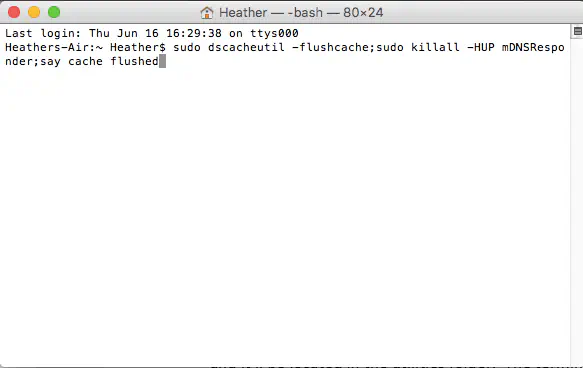
После того, как вы набрали вышеуказанную команду и ввели ее, MacOS сообщит, что кэш действительно был очищен. Круто, да? Это так просто!
YouTube видео: Как очистить кэш DNS на MacOS
Вопросы и ответы по теме: “Как очистить кэш DNS на MacOS”
Как очистить кэш память DNS?
Откройте командную строку от имени администратора. Её можно найти в меню «Пуск», введя командная строка или cmd. Затем введите ipconfig/flushdns и нажмите Enter. Вы увидите строку Кеш DNS-резолвера успешно сброшен.
Как очистить DNS записи?
**Как очистить реестр DNS записей?**1. Нажмите Пуск. 2. Введите cmd в строку поиска. 3. Нажмите правой кнопкой мыши на Командную строку (Command Prompt) и выберите Запуск от имени администратора (Run as administrator). 4. В командной строке введите ipconfig /flushdns. 5. Нажмите Enter.
Нужно ли чистить кэш DNS?
Зачем нужно чистить кэш DNS? Эта операция является первоочередной при наличии проблем подключения к определенным web-ресурсам. Например, если не загружается сайт, переехавший на новый хостинг, или вместо нужной страницы открывается подменная (что вызвано вмешательством в работу службы DNS вредоносного ПО).
Что будет если очистить кэш DNS?
Когда вы очищаете кэш DNS на своем компьютере, это очищает адресную книгу, которую компьютер использует для перевода имен сайтов (например, “google.com”) в числовые IP-адреса (например, “173.194.33.105”).
Где находится кэш DNS?
Введите команду ipconfig /displaydns >C:\dnscache. txt и нажмите Enter. После выполнения команды на диске C: вы увидите файл dnscache. txt и сможете открыв его посмотреть IP адреса доменов, которые вы посещали.
Как очистить кэш провайдера?
Windows 101. Откройте меню Пуск и в строке поиска введите cmd. Найдется пункт Командная строка (cmd.exe). Кликните на него правой кнопкой мыши и выберите пункт Запуск от имени администратора. 2. В открывшемся окне введите команду ipconfig/flushdns и нажмите Enter. Готово!











